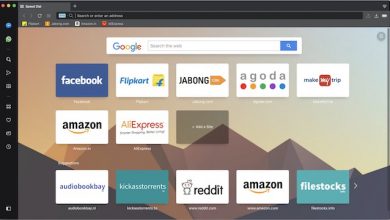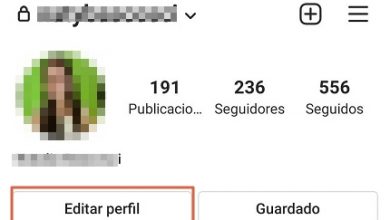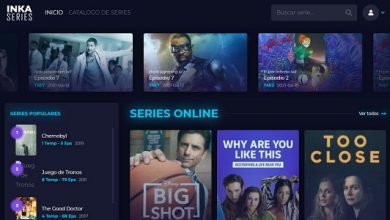Realize varreduras de portas com Nmap em qualquer servidor ou sistema

Nmap é a melhor ferramenta de descoberta de host e análise de porta disponível hoje. O Nmap nos permitirá obter uma grande quantidade de informações sobre os computadores em nossa rede, é capaz de escanear quais hosts estão ativos, e até mesmo verificar se eles têm portas abertas, se estão filtrando portas (eles têm um firewall habilitado) e até mesmo descobrir qual sistema operacional está usando um determinado destino. Quer saber tudo sobre o Nmap e como usá-lo? Em RedesZone explicamos tudo o que você precisa saber sobre esta ferramenta.
características-chave
Nmap é um utilitário totalmente gratuito e de código aberto, que nos permite descobrir redes e hosts, bem como realizar auditorias de segurança. Este programa é compatível com os sistemas operativos Linux, Windows e macOS, mas em todos eles é utilizado através da linha de comandos, embora tenhamos a opção de instalação ZenMap, que é o utilitário gráfico do Nmap para realizar varreduras de portas por meio da interface gráfica do usuário. Se você não quiser ter problemas com comandos através do console, esta interface gráfica do usuário pode ser útil para os primeiros passos com este ótimo programa, entretanto, quando você tiver mais experiência, certamente executará todos os comandos diretamente do terminal.
O Nmap nos permite descobrir hosts em uma rede local, e também através da Internet, desta forma podemos saber se esses hosts (computadores, servidores, roteadores, switches, dispositivos IoT) estão atualmente conectados à Internet ou à rede local. Esta ferramenta permite também realizar uma análise de portas nos diferentes hosts, para ver quais os serviços que temos ativos nesses hosts graças ao facto de nos indicar o estado das suas portas, podemos saber em que sistema operativo se encontra um determinado computador usando, e podemos até automatizar diferentes testes de inclinação para verificar a segurança do equipamento.

O Nmap possui diferentes tipos de varreduras de portas, que podem ser feitas via segmentos TCP, datagramas UDP ou pacotes ICMP, além disso, permite realizar varreduras de forma oculta para que sejam difíceis de serem detectadas pelos pais. - luzes. Claro, podemos fazer varredura de portas em certas portas em particular, entre intervalos de portas, intervalos de endereços IP, possibilidade de usar TCP null, FIN, Xmas e pacotes ACK além de SYN, para localizar as portas TCP aberto.
Outras funcionalidades que esta ferramenta nos oferece é a possibilidade de fazer um inventário completo da rede, e até verificar se determinado host ou serviço ainda está operacional. Este programa foi projetado para fazer a varredura de um grande número de hosts, portanto, se você precisar fazer a varredura de vários alvos, não terá problemas. Este programa é muito flexível, integra dezenas de técnicas avançadas para escanear hosts e portas, além disso, também permite auditorias via NSE (Nmap Search Engine), por isso é realmente poderoso.
O Nmap tem diferentes estados nas portas que aparecerão quando executamos uma varredura de porta. Saber o que cada estado do Nmap significa é crítico, porque com qualquer varredura de porta ele retornará estados diferentes.
Status da porta com Nmap
- ouvert - Um aplicativo aceita ativamente conexões TCP ou UDP. A porta está aberta e pode ser usada, os pentesters poderão usar essa porta aberta para operar o sistema. Este é o estado padrão se não tivermos um firewall bloqueando o acesso.
- Fechado : Uma porta fechada está acessível porque responde ao Nmap, no entanto, nenhum aplicativo está sendo executado nesta porta. É útil para descobrir se um host está ativo ou como parte da descoberta de um sistema operacional. Para o administrador do sistema, é recomendável filtrar essas portas com o firewall para que não fiquem acessíveis. Para pentestar, é aconselhável deixar essas portas "fechadas" para analisá-las posteriormente, caso coloquem um novo serviço.
- Filtrado : Neste estado, o Nmap não pode determinar se a porta está aberta porque um firewall está filtrando pacotes Nmap nesta porta. Essas portas filtradas são as que aparecerão quando tivermos um firewall habilitado. O Nmap tentará repetidamente se conectar, o que retarda a varredura da porta.
- Aberto | Filtrado : O Nmap não sabe se a porta está aberta ou filtrada. Isso acontece porque a porta aberta não envia nenhuma resposta, e essa falta de resposta pode ser proveniente do firewall. Este status aparece quando usamos UDP e IP e quando usamos análises FIN, NULL e Xmas.
- Fechado | Filtrado : neste estado, não se sabe se a porta está fechada ou filtrada. Este estado é usado apenas na varredura de IP ocioso.
Assim que tivermos visto as principais características do Nmap e o estado das portas que temos disponíveis, iremos instalá-lo e usá-lo.
Baixe e instale o Nmap em qualquer sistema
A primeira coisa que precisamos fazer para usar este poderoso programa é baixá-lo e instalá-lo. No Seção de download do Nmap, você pode encontrar todos os links, binários e código-fonte para instalação nos sistemas operacionais Windows, Linux e MacOS. Atualmente, temos este programa disponível em todos os repositórios de sistemas operacionais baseados em Linux, portanto, instalá-lo é muito fácil. Instalamos este programa no Ubuntu, mas simplesmente executar o comando de instalação do seu sistema operacional seguido de "nmap" instalará o programa sem dificuldade.
sudo apt install nmap
Depois de instalado, podemos usá-lo de um terminal, seja Windows, Linux ou macOS. Em todos os exemplos que apresentaremos a seguir, utilizamos o sistema operacional Ubuntu, mas temos os mesmos comandos disponíveis para Windows e macOS, sem nenhuma alteração.
Exemplos de uso do Nmap
Varredura rápida de porta
Se você quiser fazer uma varredura rápida de porta para um host específico, precisamos digitar o seguinte comando.
nmap [ip]
Por exemplo, se quisermos fazer uma varredura rápida das portas primárias para um host com o endereço IP 192.168.1.2, a ordem seria:
nmap 192.168.1.2
O programa retornará as portas abertas no computador de destino.
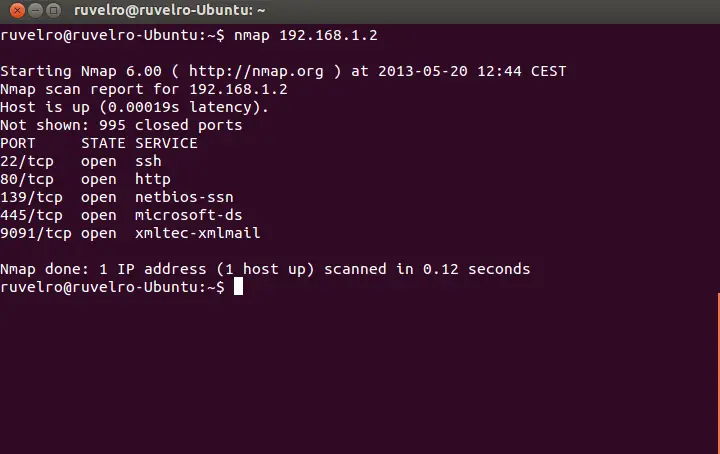
Execute uma verificação de uma variedade de portas
Em vez de verificar todas as portas, podemos definir um intervalo de portas a serem verificadas. Para isso vamos executar:
nmap -p [rango] [ip]
Se quisermos realizar uma varredura de porta de TCP 20 para TCP 200 no endereço IP 192.168.1.2, só precisamos executar o seguinte comando:
nmap -p 20-200 192.168.1.2
O programa indicará nesta faixa quais portas estão abertas.
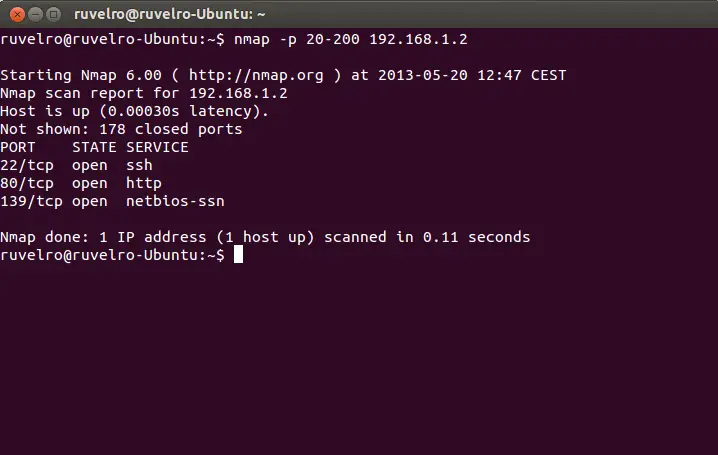
Descubra o sistema operacional e mais dados do host
Podemos dizer ao Nmap para detectar o sistema operacional. Ele faz isso enviando pacotes e analisando como os envia de volta, sendo totalmente diferente em cada sistema. Junto com isso, ele executará uma varredura de portas e serviços em busca de vulnerabilidades. Além disso, a varredura retornará informações úteis. Para isso, precisamos executar:
nmap -A -v [ip]
Se quisermos realizar essa varredura para o endereço IP 192.168.1.2, podemos executar o seguinte comando:
nmap -A -v 192.168.1.2
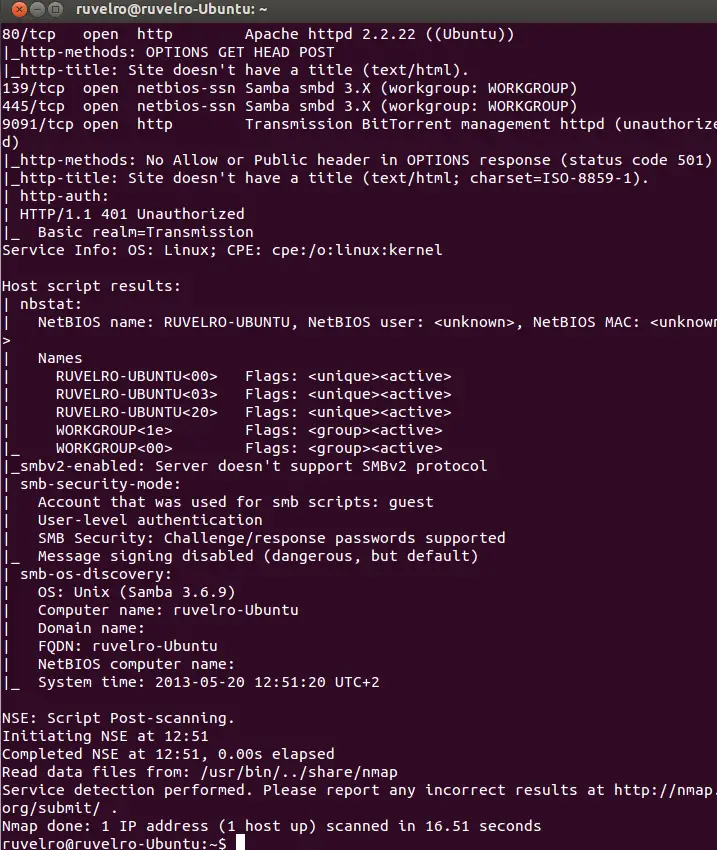
Lista de todos os pedidos s
Este programa é realmente completo, até agora usamos os comandos básicos para descobrir hosts e também para ver se há alguma porta aberta, porém, não permanece assim, e temos uma grande lista de comandos para aproveitar ao máximo ferramenta.
Selecione os objetivos
Endereços ou intervalos de IP, nomes de sistemas, redes, etc.
- Exemplo: scanme.nmap.org, microsoft.com/24, 192.168.0.1, 10.0.0-255.1-254
- -iL lista de arquivos no arquivo -iR n escolhe alvos aleatoriamente, 0 nunca termina
- –Exclude –excludefile arquivo exclui sistemas do arquivo
Descubra os sistemas
- Sincronização -PS n tcp
- -PA n ping TCP ACK
- -PU e ping UDP
- -Requisito de máscara de rede PM
- -PP solicitação de carimbo de data / hora
- -PE Eco Req
- -sL analisando a lista
- -PO ping por protocolo
- -PN Não faça ping
- -n não faz DNS
- -R Resolver DNS em todos os sistemas de destino
- –Traceroute: rastreia a rota para o sistema (para topologias de rede)
- -sP ping, igual a –PP –PM –PS443 –PA80
Técnicas de análise de porta
- -sS scan usando TCP SYN
- -sT scan usando TCP CONNECT
- -sU varredura usando UDP
- -s E analisa usando SCTP INIT
- -sZ usando COOKIE ECHO do SCTP
- -sO protocolo IP
- -sW janela TCP -sN
- –SF -sX NULL, FIM, NATAL
- –SA TCP ACK
Portas para escanear e escanear pedido
- -p n-mrango
- -p– todas as portas
- -pn, m, z especificado
- -p U: nm, z T: n, m U para UDP, T para TCP
- -F rápido, o comum 100
- –Top-ports n analisa as portas mais usadas
- -r não aleatório
Duração e execução:
- -T0 paranóico
- -T1 stealth
- -T2 sofisticado
- -T3 normal
- -T4 agressivo
- -T5 loucura
- –min-hostgroup
- –max-hostgroup
- - Taxa mínima
- -Taxa máxima
- –Min-paralelismo
- –Max-paralelismo
- –min-rtt-timeout
- –max-rtt-timeout
- –Inicial-rtt-tempo limite
- –Max-tests
- –host-timeout –scan-delay
Detecção de serviço e versão
- -sV: detecção de versão de serviço
- –Todas as portas não excluem portas
- –Teste a versão completa de cada análise
- –Atividade de análise de versão de rastreamento de versão
- -Ou ative a detecção de Operacional S.
- - Detecção borrada de adivinhação do sistema operacional
- –Max-os-try define o número máximo de tentativas contra o sistema de destino
Evasão de firewall / IDS
- -f fragmentos de pacotes
- -D d1, d2 análise de capa com iscas
- -S ip spoof source address
- –G source spoof source port
- –Randomizar a ordem dos hosts
- –Spoof-mac mac alterar a origem do MAC
Nível de detalhes e configurações de depuração
- -v Aumenta o nível de detalhe
- - Razão para razões por sistema e porta
- -d (1-9) definir o nível de depuração
- - Caminho do pacote de rastreamento de pacote
Outras opções
- –O arquivo de currículo continua a análise abortada (tomando formatos de saída com -oN ou -oG)
- -6 ativa a análise IPV6
- -A agressivo, igual a -O -sV -sC -traceroute
Opções interativas
- v / V aumenta / diminui o nível de detalhe da análise
- d / D aumentar / diminuir o nível de depuração
- p / P habilitar / desabilitar rastreamento de pacotes
Cenários
- -sC realiza análise com scripts padrão
- –Script de execução do arquivo de script (ou todos)
- –Script-args n = v fornece argumentos
- –Script-trace mostra a comunicação de entrada e saída
Formatos de saída
- -oN salvar em formato normal
- -oX salva em formato XML
- -oG salva no formato para uso posterior Grep
- -oA salva em todos os formatos acima
Esses são principalmente os comandos disponíveis para o Nmap. Antes de terminar, deve ser dito que o Nmap possui uma infinidade de opções para realizar uma análise completa da rede. Podemos consultar todas as opções disponíveis digitando:
nmap --help

O Nmap é sem dúvida uma ferramenta muito simples e abrangente para realizar auditorias de rede, mas não para por aí, também temos o Nmap NSE disponível para pentesting avançado.
Nmap NSE: o que é e para que serve
Nmap Search Engine ou também conhecido como Nmap NSE, é um grande banco de dados com milhares de scripts que nos permitirá automatizar o teste de inclinação em sistemas e redes. O primeiro passo em qualquer pentesting é realizar uma varredura de porta, uma vez que esta varredura de porta for concluída, podemos tentar explorar vulnerabilidades em serviços que são executados por trás de uma determinada porta, por exemplo, podemos atacar servidores web, servidores Samba, FTP, servidores SSH, Servidores DNS, verifique se os diferentes serviços têm vulnerabilidades conhecidas ou tente se autenticar diretamente neles, se eles têm uma autenticação como FTP ou SSH.
NMAP NSE é um conjunto de scripts que nos permitirá automatizar muitas ações, como realizar ataques de força bruta em servidores Samba, a fim de tentar acessar e assumir o controle deles, embora também possamos atacá-lo para realizar um ataque de negação de serviço e o serviço não está disponível. Poderíamos fazer o mesmo com servidores FTP, servidores SSH e mais, mais importante, servidores web que precisam ter uma porta aberta no firewall são os que mais precisam ser protegidos para evitar ou mitigar ataques que podem ser realizados em nós.
Por exemplo, se você deseja realizar um ataque de força bruta, com base em uma lista de usuários (com um arquivo denominado users.txt) e uma lista de senhas para testar (com um arquivo denominado keys.txt) para um servidor SSH de um determinado computador que possui o IP 99.99.99.99, podemos colocar o seguinte comando:
nmap -p 22 --script ssh-brute --script-args userdb=usarios.txt,passdb=claves.txt --script-args ssh-brute.timeout=4s 99.99.99.99
Se quisermos saber se um servidor FTP habilitou a autenticação anônima, podemos fazer isso facilmente inserindo o seguinte comando:
nmap -sV -sC -p21 99.99.99.99
Se quisermos realizar um ataque de força bruta em um servidor FTP para um servidor com o IP 99.99.99.99, podemos colocar o seguinte comando:
nmap -p 21 --script ftp-brute 99.99.99.99
Temos um grande número de scripts dentro do Nmap NSE para verificar a segurança de dezenas de serviços, porque não só teremos o típico Samba, FTP, SSH e mais servidores, mas também seremos capazes de atacar um servidor em uma maneira da Web. muito específico com cabeçalhos HTTP especiais para ver se há alguma vulnerabilidade, é claro que teremos scripts específicos que nos permitirão explorar vulnerabilidades em PHP de servidores web, é claro que também podemos explorar vulnerabilidades em vários Samba, Servidores FTP e SSH, ou seja, vulnerabilidades conhecidas que já foram corrigidas, mas o objetivo ainda pode fazê-las funcionar. Por este motivo, é tão importante atualizar todos os serviços que expusemos na internet o mais rápido possível,
Recomendamos que você visite o Site oficial da NSE onde você encontrará todos os scripts que estão atualmente neste grande banco de dados, além disso, você terá exemplos de uso.